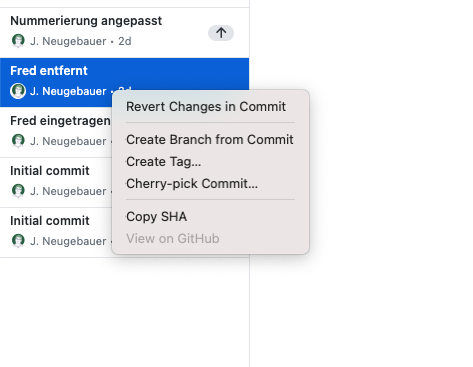Lernpfad:Einführung in Git/9: Unterschied zwischen den Versionen
Jneug (Diskussion | Beiträge) Keine Bearbeitungszusammenfassung |
Jneug (Diskussion | Beiträge) Keine Bearbeitungszusammenfassung |
||
| Zeile 8: | Zeile 8: | ||
Nun kannst du prüfen, ob Konflikte entstanden sind und diese beheben. Sind keine Konflikte vorhanden, dann kannst du die neue Version der Dateien commiten und ggf. pushen. Über den Umgang mit Konflikten kannst du in {{Pfad|4|Schritt 4|Anker=#Konflikte_beheben}} nachlesen. | Nun kannst du prüfen, ob Konflikte entstanden sind und diese beheben. Sind keine Konflikte vorhanden, dann kannst du die neue Version der Dateien commiten und ggf. pushen. Über den Umgang mit Konflikten kannst du in {{Pfad|4|Schritt 4|Anker=#Konflikte_beheben}} nachlesen. | ||
== Änderungen vor Commit verwerfen == | |||
Möchtest du deine Änderungen nicht commiten, sondern einfach verwerfen, kannst du dies durch einen Rechtsklick auf die Datei im Reiter "Changes" machen. Wähle im Menü "Giscard local changes" und die Datei wird wieder auf den Zustand des letzten Pulls zurückgesetzt. | |||
[[Bild:GitHub_Desktop_DiscardChanges|center|frame]] | |||
Version vom 1. September 2021, 09:30 Uhr
Manchmal fällt einem ein Fehler im Programm erst auf, wenn die Änderungen schon commited wurden. Da Git jede Änderung in der "History" speichert, kann jeder beliebige Zeitpunkt der Entwicklung einfach wiederhergestellt werden. Je weiter zurück der Zeitpunkt liegt, desto mehr Konflikte würden durch ein Zurücksetzen erzeugt, daher sollten nur die letztem paar zurückgenommen werden.
Wähle in GitHub Desktop den Reiter "History" und wähle einen Commit in der Liste. Mache einen Rechtsklick auf den Eintrag und wähle "Revert Changes in Commit".
Nun kannst du prüfen, ob Konflikte entstanden sind und diese beheben. Sind keine Konflikte vorhanden, dann kannst du die neue Version der Dateien commiten und ggf. pushen. Über den Umgang mit Konflikten kannst du in Schritt 4 nachlesen.
Änderungen vor Commit verwerfen
Möchtest du deine Änderungen nicht commiten, sondern einfach verwerfen, kannst du dies durch einen Rechtsklick auf die Datei im Reiter "Changes" machen. Wähle im Menü "Giscard local changes" und die Datei wird wieder auf den Zustand des letzten Pulls zurückgesetzt.